Dieser Drucker ist mit dem macOS-Standarddrucksystem (AirPrint) kompatibel.
Nach der Verbindung des Druckers mit Ihrem Mac können Sie sofort mit dem Drucken beginnen, ohne spezielle Software installieren zu müssen.
Überprüfen der Umgebungsbedingungen
Überprüfen Sie zuerst die Umgebungsbedingungen.
AirPrint Betriebsbedingungen
Mac mit der neuesten BetriebssystemversionSystemanforderungen
Der Mac und der Drucker müssen über eine der folgenden Methoden verbunden werden:- Verbindung mit demselben Netzwerk über ein LAN
- Verbindung über USB
Drucken über einen Mac
Überprüfen, ob der Drucker eingeschaltet ist
 Hinweis
Hinweis- Wenn Automatisch einschalten (Auto power on) aktiviert ist, schaltet sich der Drucker beim Empfang eines Druckauftrags automatisch ein.
Einlegen von Papier in den Drucker
Konfigurieren Sie das festgelegte Papierformat über die Schaltfläche Papierauswahl (Paper Select) auf dem Drucker.
Der Papiertyp wird automatisch entsprechend dem festgelegten Papierformat festgelegt.Starten des Druckvorgangs aus der Anwendungssoftware
Das Dialogfeld "Drucken" wird geöffnet.
Wählen Sie Drucker aus.
Wählen Sie Ihr Modell in der Liste Drucker (Printer) im Dialogfeld „Drucken” aus.
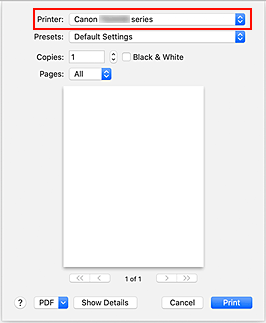
 Hinweis
Hinweis- Klicken Sie auf Details anzeigen (Show Details), um vom Einrichtungsfenster zur detaillierten Anzeige zu wechseln.
Überprüfen der Druckeinstellungen
Legen Sie über Medium und Qualität (Media & Quality) im Popupmenü Elemente fest, wie beispielsweise das richtige Format für Papiergröße (Paper Size) sowie Papiertyp (Paper Type).
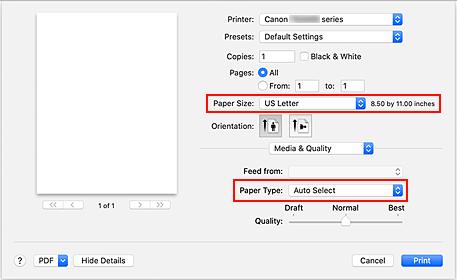
 Wichtig
Wichtig- Wenn das im Druckdialog festgelegte Papierformat von dem im Drucker konfigurierten Papierformat abweicht, kann ein Fehler auftreten. Wählen Sie die richtigen Elemente im Druckdialog und den Drucker aus, die mit dem Papier übereinstimmen, das gedruckt wird.
 Hinweis
Hinweis- Verwenden Sie das Dialogfeld „Drucken”, um allgemeine Druckeinstellungen, wie beispielsweise Layout und Druckreihenfolge, festzulegen.
Weitere Informationen zu den Druckeinstellungen finden Sie in der Hilfe zu macOS.
Klicken Sie auf Drucken (Print).
Der Drucker verwendet die angegebenen Einstellungen zum Drucken.
 Hinweis
Hinweis
- Nach dem Einschalten des Druckers kann es einige Minuten dauern, bis eine Wi-Fi-Verbindung hergestellt ist. Stellen Sie sicher, dass der Drucker mit dem Netzwerk verbunden ist, und führen Sie dann den Druckvorgang aus.
- Sie können nicht drucken, wenn die Bonjour-Einstellungen am Drucker deaktiviert sind. Überprüfen Sie die LAN-Einstellungen Ihres Druckers und aktivieren Sie die Bonjour-Einstellungen.
- Weitere Informationen bei Druckproblemen finden Sie unter „Drucken mit AirPrint nicht möglich“.
- Die Anzeige des Einstellungsbildschirms unterscheidet sich je nach der verwendeten Anwendungssoftware.

